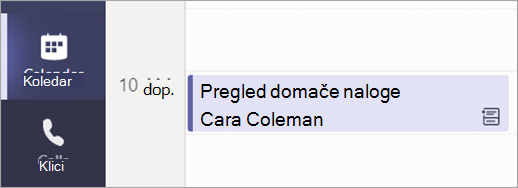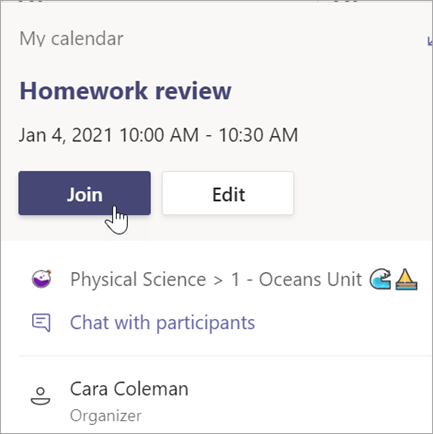Načrtovanje srečanja in pridruževanje srečanju
Srečanja navidezno za predstavitve, skupinska dela in srečanja ena na ena.
Načrtuj srečanje
S srečanji v Teams lahko načrtujete navidezne predstavitve in razprave za celoten razred.
-
Odprite Teams


-
Izberite + Novo srečanje.
-
Poimenujte svoje srečanje. Odločite se o datumu in času. Dodajte dodatne podrobnosti.
Opomba: Če želite ustvariti ponavljajoče se srečanje, izberite spustni meni Ne ponavlja se in izberite, ali želite, da se srečanje ponavlja dnevno, tedensko, mesečno ali letno ali pa prilagodite pogostost srečanja.
-
Vnesite imena posameznih udeležencev ali pa izberite Dodaj kanal, da izberete kanal ekipe za predavanje, v kateri se želite srečati.
Opomba: Ko dodate kanal, se lahko vsi člani tega kanala pridružijo srečanju. V kanalu so shranjeni tudi vsi viri v skupni rabi in vsi posnetki, ustvarjeni med srečanjem.
-
Vzemite si nekaj trenutkov, da pregledate podrobnosti srečanja. Nato izberite Pošlji

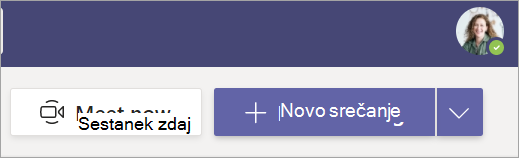
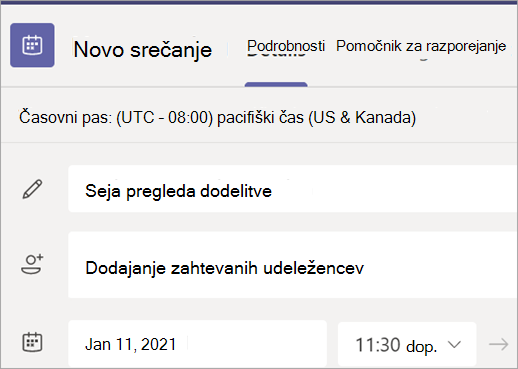
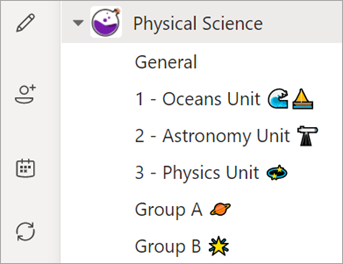
Vključitev v sestanek
-
Odprite Teams


-
Izberite srečanje, > Pridruži se.
-
Prilagodite nastavitve


-
Ko ste pripravljeni na začetek predavanja, izberite Pridruži se zdaj.
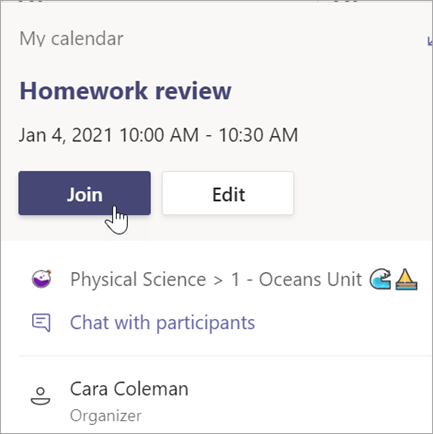
Pridruževanje srečanju razreda
-
Odprite Teams


-
Izberite srečanje, > Pridruži se.
-
Prilagodite nastavitve


-
Ko se želite pridružiti predavanju, izberite Pridruži se zdaj.